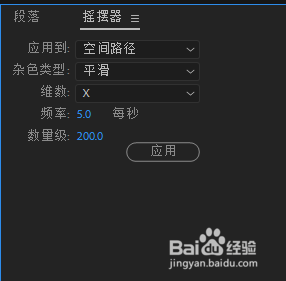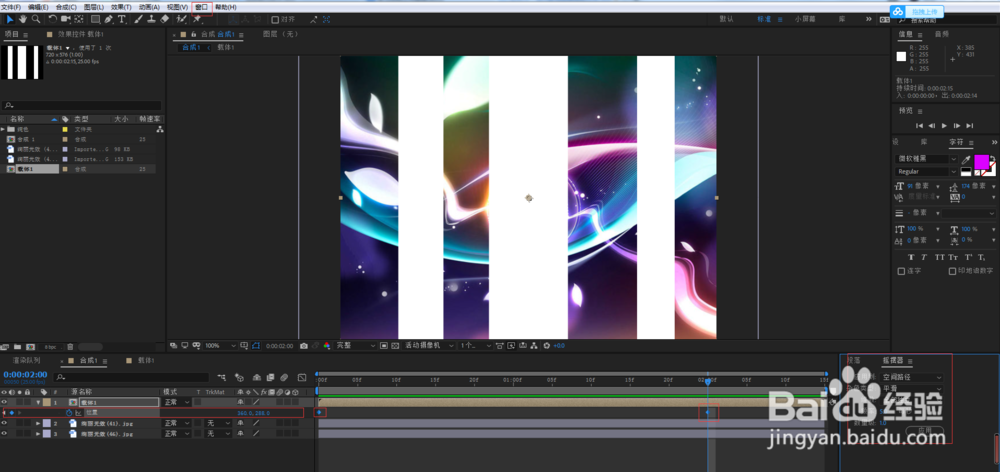在AE中,制作影视经典动态效果
1、文件——导入——文件——图片素材——将图片素材拖入时间轴面板中
2、点击新建合成——调整左佯抵盗合成参数——合成名称——载体1——宽度720——高度576——帧速率25——持续时间2:15
3、右击时间轴面板——新建——纯色图层——选择纯色图层——Ctrl+D复制两层
4、选中三个纯色图层——按S键——取消约束比例链接——条缩放10——条1缩放21——条2缩放12
5、点击条图层——用鼠标移动到右边——点击条2——用鼠标移动到左边
6、点击载体1图层——按P键——在0秒位置添加关键帧——在2秒位置添加关键帧
7、点击位置——选择所有关键帧——点击窗口——摇摆器——维数X——频率5——数量级200
8、选择图层2——轨道遮罩——Alpha遮罩载体
9、最终效果如下
声明:本网站引用、摘录或转载内容仅供网站访问者交流或参考,不代表本站立场,如存在版权或非法内容,请联系站长删除,联系邮箱:site.kefu@qq.com。
阅读量:94
阅读量:75
阅读量:46
阅读量:33
阅读量:85